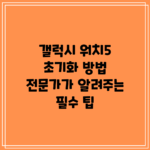윈도우10 제품키 확인은 매우 중요한 작업입니다. 라이센스를 관리하거나 문제 해결을 위해 제품키를 알고 있어야 할 필요성이 있습니다. 이 글에서는 특별한 프로그램을 설치하지 않고도 간편하게 제품키를 확인할 수 있는 두 가지 방법을 소개합니다. 윈도우10 제품키 확인 방법에 대해 상세히 알아보세요!
✅ DB생명의 고객 지원 서비스를 최대한 활용해 보세요.
윈도우10 제품키란?
윈도우10 제품키는 해당 운영체제를 정품으로 인증하는 데 필요한 고유한 코드입니다. 이 키는 소프트웨어 사용을 정당하게 지원하며, 여러 가지 장점이 있습니다:
– 정품 인증을 통해 안전하고 안정적인 시스템 운영 가능
– 다양한 Microsoft 솔루션에 대한 지원을 받을 수 있음
✅ 원스토어 쿠폰을 등록하고 보유 현황을 쉽게 확인하세요!
제품키 확인 방법
윈도우10 제품키를 확인하는 두 가지 방법은 명령 프롬프트와 레지스트리 편집기를 활용하는 것입니다. 각각의 방법에 대해 아래에서 자세히 설명하겠습니다.
1. 레지스트리 편집기를 활용한 제품키 확인
레지스트리 편집기 열기
레지스트리 편집기를 열려면 실행 창을 띄우고 regedit 명령어를 입력합니다. 단축키는 윈도우키 + R입니다.
레지스트리 경로 탐색
레지스트리 편집기가 열리면 다음 경로를 따라 이동합니다:
– HKEYLOCALMACHINE >> SOFTWARE
여기서 Microsoft를 선택하고 하위 항목으로 들어가 Windows NT를 클릭합니다.
제품키 확인
이후 CurrentVersion 항목을 선택하고, 그 후 SoftwareProtectionPlatform 항목을 클릭합니다. 오른쪽 패널에서 BackupProductKeyDefault 항목을 찾으면, 여기서 윈도우10 제품키를 확인할 수 있습니다.
2. 명령 프롬프트를 이용한 제품키 확인
명령 프롬프트 열기
명령 프롬프트를 열기 위해 또 한 번 실행 창을 열고 이번엔 cmd 명령어를 입력합니다.
제품키 확인 명령어 입력
명령 프롬프트 창에 아래의 명령어를 입력하고 엔터 키를 누릅니다:
wmic path softwarelicensingservice get Oa3xOriginalProductKey
명령어 실행 후 제품키가 표시됩니다. 그러나 일부 시스템에서는 이 방법이 작동하지 않을 수도 있으니 유의해야 합니다.
✅ 임대사업자를 위한 세금계산서 관리 비법을 알아보세요.
판매 및 관리하기 위한 제품키 활용
제품키를 알고 있으면 소프트웨어를 관리하는 데 많은 도움이 됩니다. 예를 들어, 시스템 재설치 또는 클린 설치 시 반드시 제품키가 필요하기 때문에 미리 확인해 두는 것이 좋습니다. 또한, 윈도우10 제품키는 판매나 재배포에 사용할 수 없습니다, 이는 라이센스 계약 위반이 될 수 있습니다.
✅ 간단한 명령어로 윈도우10 제품키를 쉽게 확인해 보세요.
레지스트리 편집기와 명령 프롬프트 비교
아래의 표는 두 가지 방법의 특징을 정리한 것입니다.
| 방법 | 장점 | 단점 |
|---|---|---|
| 레지스트리 편집기 | 모든 윈도우 버전에서 사용 가능 | 조작이 복잡할 수 있음 |
| 명령 프롬프트 | 빠른 방법, 간편함 | 일부 환경에서 동작하지 않을 수 있음 |
결론
윈도우10 제품키를 확인하는 것은 쉽고 간단합니다. 레지스트리 편집기나 명령 프롬프트를 이용하여 자신의 제품키를 바로 확인할 수 있습니다. 이러한 정보를 기반으로 시스템을 관리하면 더욱 안정적인 윈도우 환경을 유지할 수 있을 것입니다. 그러니 망설이지 마시고 지금 바로 제품키를 확인해 보세요!
제품키는 귀하의 소중한 자산이므로, 반드시 정품 윈도우를 이용해 안전하게 사용하세요!
자주 묻는 질문 Q&A
Q1: 윈도우10 제품키란 무엇인가요?
A1: 윈도우10 제품키는 운영체제를 정품으로 인증하는 고유한 코드로, 시스템의 안전하고 안정적인 운영을 지원합니다.
Q2: 윈도우10 제품키를 확인하는 방법은 무엇인가요?
A2: 제품키 확인은 레지스트리 편집기와 명령 프롬프트 두 가지 방법을 사용하여 가능합니다.
Q3: 제품키를 알고 있으면 어떤 도움이 될까요?
A3: 제품키를 알면 시스템 재설치나 클린 설치 시 필요하며, 소프트웨어 관리에 유용합니다.